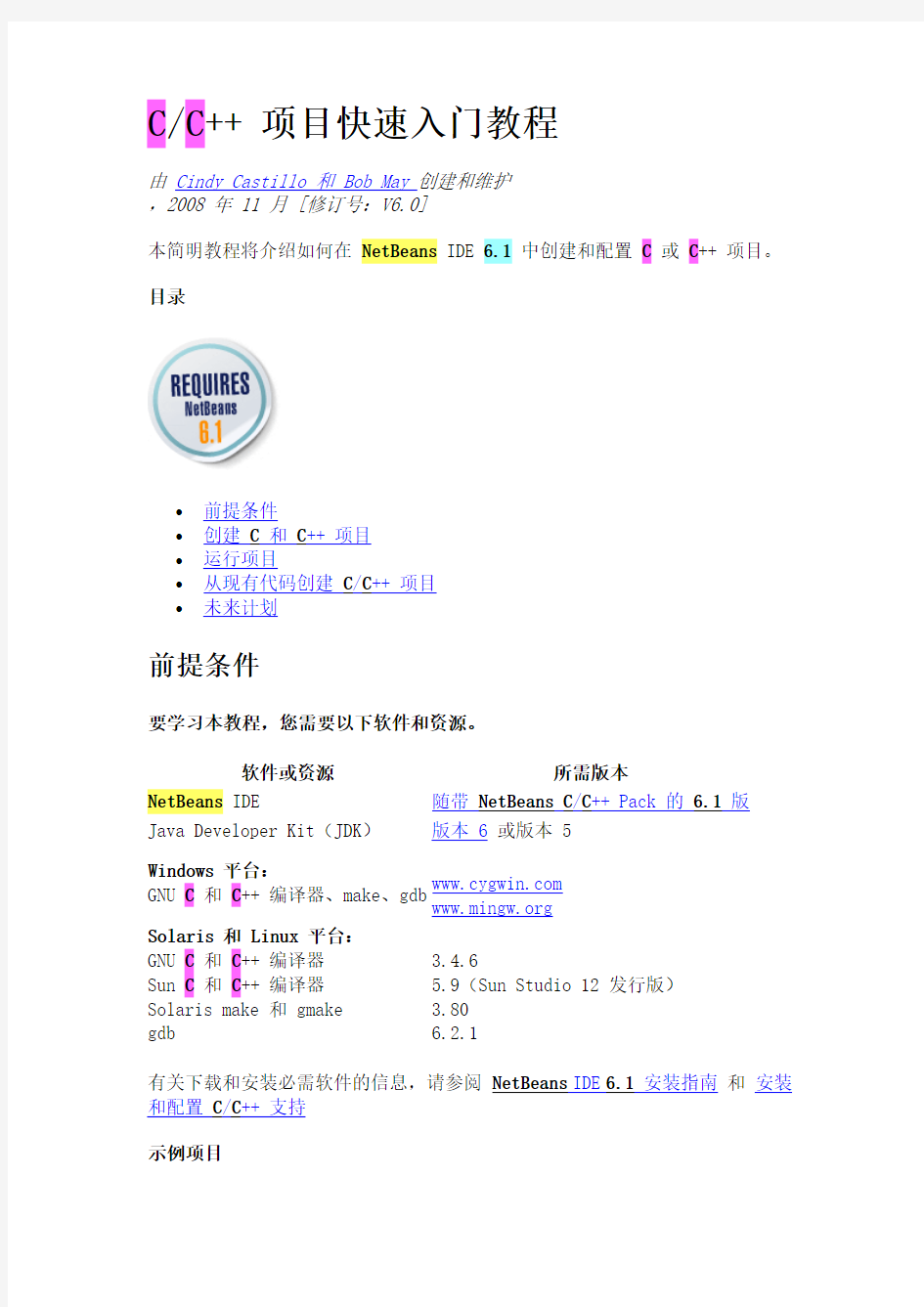
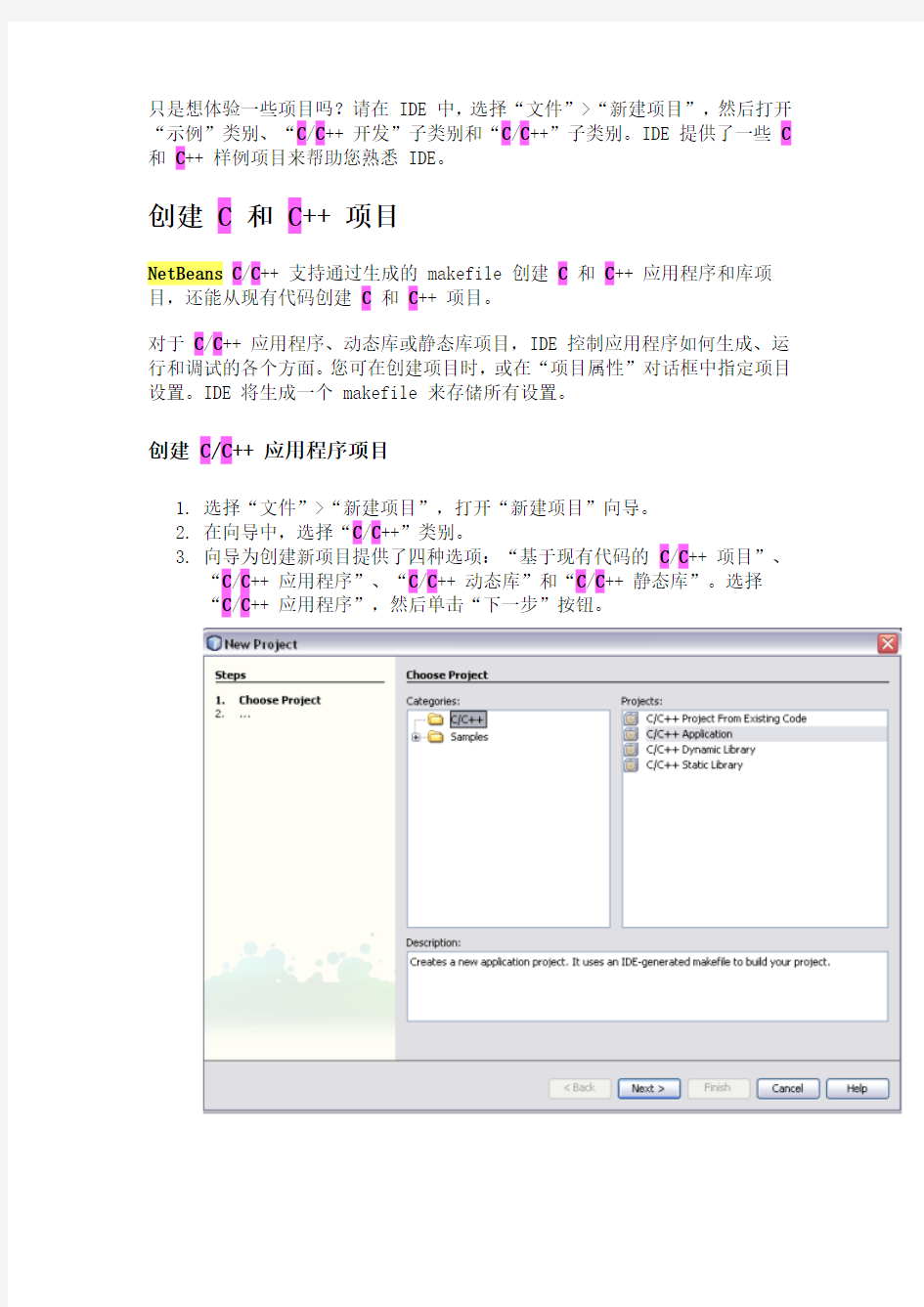
C/C++ 项目快速入门教程
由 Cindy Castillo 和 Bob May 创建和维护
,2008 年 11 月 [修订号:V6.0]
本简明教程将介绍如何在 NetBeans IDE 6.1 中创建和配置 C 或 C ++ 项目。 目录
? 前提条件 ?
创建 C 和 C ++ 项目 ? 运行项目 ?
从现有代码创建 C /C ++ 项目 ? 未来计划
前提条件
要学习本教程,您需要以下软件和资源。
软件或资源
所需版本 NetBeans IDE
随带 NetBeans C /C ++ Pack 的 6.1 版 Java Developer Kit (JDK ) 版本 6 或版本 5 Windows 平台: GNU C 和 C ++ 编译器、make 、gdb https://www.doczj.com/doc/bf5615490.html, https://www.doczj.com/doc/bf5615490.html, Solaris 和 Linux 平台:
GNU C 和 C ++ 编译器
Sun C 和 C ++ 编译器
Solaris make 和 gmake
gdb 3.4.6 5.9(Sun Studio 12 发行版) 3.80 6.2.1 有关下载和安装必需软件的信息,请参阅 NetBeans IDE 6.1 安装指南 和 安装和配置 C /C ++ 支持
示例项目
只是想体验一些项目吗?请在 IDE 中,选择“文件”>“新建项目”,然后打开“示例”类别、“C/C++ 开发”子类别和“C/C++”子类别。IDE 提供了一些C 和C++ 样例项目来帮助您熟悉 IDE。
创建 C 和 C++ 项目
NetBeans C/C++ 支持通过生成的 makefile 创建C和C++ 应用程序和库项目,还能从现有代码创建C和C++ 项目。
对于C/C++ 应用程序、动态库或静态库项目,IDE 控制应用程序如何生成、运行和调试的各个方面。您可在创建项目时,或在“项目属性”对话框中指定项目设置。IDE 将生成一个 makefile 来存储所有设置。
创建 C/C++ 应用程序项目
1.选择“文件”>“新建项目”,打开“新建项目”向导。
2.在向导中,选择“C/C++”类别。
3.向导为创建新项目提供了四种选项:“基于现有代码的C/C++ 项目”、
“C/C++ 应用程序”、“C/C++ 动态库”和“C/C++ 静态库”。选择
“C/C++ 应用程序”,然后单击“下一步”按钮。
4.通过向导并使用默认设置来创建一个“C/C++ 应用程序”项目。您可以选
择项目的名称和位置。
5.单击“完成”按钮退出向导。
现已创建了一个具有四个逻辑文件夹的项目。逻辑文件夹不是目录。它是一种组织文件的方式,并不反映文件在磁盘上的物理存储位置。添加到逻辑文件夹的文件将自动成为项目的一部分,并且在生成项目时进行编译。
添加到“重要文件”文件夹中的文件不是项目的一部分,在生成项目时不会编译。这些文件只是用于参考,并在您用现有 makefile 创建项目时提供方便。
在项目的逻辑视图与物理视图之间切换
一个项目同时具有逻辑和物理视图。您可以在项目的逻辑视图与物理视图之间进行切换。
1.选择“文件”选项卡。该窗口显示项目的物理视图。它按原样体现磁盘上
存储的文件和文件夹。
2.选择“项目”选项卡。该窗口显示项目的逻辑视图。
在项目中添加文件和文件夹
您可以在项目中添加逻辑文件夹。
1.右键单击应用程序项目的项目节点,选择“新建逻辑文件夹”。一个新的
逻辑文件夹将被添加到项目中。
2.右键单击新逻辑文件夹并选择“重命名”。输入您想要的新文件夹的名
称。
您可以在现有文件夹中添加文件和文件夹。逻辑文件夹可以嵌套。
在项目中添加新文件
您可以在项目中添加新文件。
1.右键单击“源文件”文件夹,然后选择“新建”。
2.从子菜单中选择在“主C文件”。
3.在“新建文件”对话框的“名称和位置”页面中,在“文件名”字段中输
入 main。
4.单击“完成”按钮。
将在向导中指定的目录下创建 main.c文件,并将其添加到“源文件”文件夹中。您可以在此文件夹中添加任何类型的文件,而不仅仅是源文件。
在项目中添加新文件
1.右键单击“文件头”文件夹,然后选择“新建”。
2.在子菜单中选择“主C文件”。
3.在“新建文件”对话框的“名称和位置”页面中,在“文件名”字段中输
入 file。
4.单击“完成”按钮。
该文件被创建到磁盘上,位于向导指定的目录下,并被添加到“头文件”文件夹中。
在项目中添加现有文件
您可以使用两种方法在项目中添加现有文件:
?右键单击“源文件”文件夹,然后选择“添加现有项”。您可以通过“选择项”对话框定位到磁盘上的现有文件,并将其添加到项目中。
?右键单击“源文件”文件夹,然后选择“从文件夹中添加现有项”。使用“添加文件”对话框添加包含现有文件的文件夹。
请不要使用“新建文件夹”项来添加现有项。“名称和位置”面板会提示您该文件已存在。
设置项目属性
创建项目时具有两项配置:“Debug”(调试)和“Release”(发布)。配置表示项目存储当前设置的方式。用“Debug”配置可以生成包含调试信息的应用程序版本。使用“Release” 配置可以生成优化的版本。
“项目属性”对话框包含了项目的生成和配置信息。要打开“项目属性”对话框:
?右键单 Application_1 项目的项目节点,然后选择“属性”。
在“项目属性”对话框中,您可以修改编译器的设置和其他配置设置,方法是选择左侧面板中的某个节点,然后在右侧面板中修改相应的属性。请选择一些节点和属性值,并观察可以设置的属性。您将为当前选择的配置设置属性。
管理配置
在“项目属性”窗口中更改的属性将存储在当前配置的 makefile 中。您可以编辑默认配置,或者创建新的配置。要创建一个新的配置:
1.在“项目属性”对话框中,单击“管理配置”按钮。
2.在“配置”对话框中,选择一个最符合您的需求的配置。对于本例,请选
择“Release”配置并单击“复制”按钮。然后单击“重命名”按钮。
3.在“重命名”对话框中,将此配置重命名为“PerformanceRelease”。单
击“确定”按钮。
4.在“配置”对话框中,单击“确定”按钮。
5.请注意,在“项目属性”对话框的“配置”下拉列表中,
“PerformanceRelease” 配置已被选中。
6.在左侧面板中,依次展开“C/C++”节点和“GNU C编译器”节点,然后
选择“常规”节点。
7.在右侧面板的属性单中,将“开发模式”由“Release”更改为
“PerformanceRelease”。单击“确定”按钮。
因为您已经创建了一个新的配置,它将使用一组不同的选项来编译应用程序。设置源文件属性
为C或C++ 项目设置了项目属性后,相关属性将应用于项目中的所有文件。您也可以为特定的文件设置某些属性。
1.右键单击 main.c源文件,然后选择“属性”。对于单个文件,您可以覆
盖项目编译器的设置和其他属性。您还可以在特定的配置中排除某些文件的生成。
2.取消“项目属性”对话框
设置主项目
当您在“项目”窗口中右键单击项目节点时,将会显示一个可在此选定项目上执行的操作的弹出菜单。如果您同时打开了多个项目,项目的弹出菜单只针对于正在操作的项目。但是,菜单栏和工具栏上的项目相关操作又是怎样呢?
菜单栏和工具栏上的大多数项目相关操作都只针对于主项目。主项目节点在“项目”窗口中以粗体显示。
要在 IDE 中更改主项目,请执行以下操作:
?右键单击所需的项目节点,然后选择“设置为主项目”。该项目将成为IDE 的主项目,并且菜单栏和工具栏中的操作将与其关联。
生成项目
要生成项目:
1.选择“生成”>“生成主项目”即可生成项目。生成的输出显示在“输
出”窗口中。
2.在主工具栏的配置下拉列表中,将配置由“Debug”切换为
“PerformanceRelease”。现在将使用“PerformanceRelease”配置来生成项目。
3.选择“生成”>“生成主项目”即可生成项目。生成的输出显示在“输
出”窗口中。
通过选择“生成”菜单中的操作,您可以生成、清理或清理并生成项目。项目会根据不同的配置分别保留目标文件和可执行文件,所以不必担心文件在多个配置中发生混淆。
编译单个文件
要编译单个源文件:
?右键单击 main.c文件,然后选择“编译文件”。仅该文件被编译。
注意:对于根据现有代码创建的C/C++ 项目类型,不支持编译单个文件。
运行项目
该程序输出命令行参数。在运行程序之前,我们将在当前配置中设置一些参数,然后再运行程序。
要创建 Args 项目,设置参数并运行项目:
1.选择“文件”>“新建项目”。
2.在项目向导中,依次展开“样例”类别和“C/C++ 开发”子类别。
3.选择“C/C++”子类别,然后选择 Args 项目。单击“下一步”按钮,然
后单击“完成”按钮。
4.右键单击 Args_1 项目节点,然后选择“生成项目”。将生成项目。
5.右键单击 Args_1 项目节点,然后选择“属性”。
6.在“项目属性”对话框中,选择“运行”节点。
7.在“参数”文本字段中,输入“1111 2222 3333”。单击“确定”按钮。
8.选择“运行”>“运行主项目”。将运行应用程序,并在“输出”窗口中
显示这些参数。
创建基于现有代码的 C/C++ 项目
对于基于现有代码的C/C++ 项目,IDE 依靠现有 makefile 来提供编译和运行应用程序的指令。
创建基于现有代码的项目
1.从https://www.doczj.com/doc/bf5615490.html,下载 loki-0.1.6 库。
2.将 loki-0.1.6 解压到任意目录中。
3.选择“文件”>“新建项目”,打开“新建项目”向导。
4.选择“C/C++ 开发”类别。
5.选择“基于现有代码的C/C++ 项目”,单击“下一步”按钮。
6.在“生成工具”页中,单击 Makefile 字段的“浏览”按钮。在“选择
Makefile”对话框中,导航至保存 UMLTutorial 的目录。选择 Makefile。
单击“选择”按钮。单击“下一步”按钮。
7.在“生成操作”页上,“工作目录”、“生成命令”和“清理命令”文本
字段将被自动填充。在“生成结果”字段中,键入 makefile 用来保存库libloki.a(由 loki-0.1.6 源代码生成)的完整路径。单击“下一步”
按钮。
8.在“源文件”页中,将自动列出项目源文件的文件夹的路径。您可以通过
单击“添加”并使用“源文件的文件夹”对话框来指定其他文件夹。
9.在“代码帮助配置”页上,单击“下一步”按钮。
10.在“项目名称和位置”页的“项目名称”字段中,输入 Loki。其他字段
使用默认设置。单击“完成”按钮。
这将创建项目并在“项目”窗口中打开。您已经创建了一个对现有代码进行了简单包装的项目。
生成和重新生成项目
要生成项目:
?右键单击项目的项目节点,然后选择“生成项目”。
要重新生成项目:
?右键单击项目的项目节点,然后选择“清理并生成项目”。